Spara ritningen. Kapitel 18 - Spara ritningen... 3
|
|
|
- Karl-Erik Gunnarsson
- för 8 år sedan
- Visningar:
Transkript
1 Kapitel DDS-CAD Arkitekt 6.5 Spara ritningen Kapitel Innehåll... Sida Kapitel 18 - Spara ritningen... 3 Öppna- [Ctrl+O]...3 Stäng...4 Stäng alla ritningar...4 Spara [Ctrl+S]...4 Spara som...5 Spara allt...6 Spara allt och bekräfta...6 Export...6 Exportera Vec-fil...6 Exportera Cfi-fil...6 Exportera ritning (modell)...7 Exportera till bildfil...7 Exportera till DXF/DWG...7 Inkludera objektegenskaper...7 Dxf/Dwg import/export inställningar...7 Exportera till Svf-fil...7 Exportera till Dwf-fil...7 Exportera till Ifc-fil...8 Ifc-inställningar...8 Exportera renderingsmodell till fil...8 Ritning- och distributionslista...8 Projektlagring/återskapa...8 Inställning för säkerhetskopiering...8 Säkerhetskopia...8 Hämta in säkerhetskopian...10 Spara tillfällig kopia...10 Återskapa fil tillfälligt sparad...11 Skriv ut...11 Skriv ut vad?...11 Skriv ut område...11 E-post...11 Hämta startfil?. vån...12 Avsluta...12 Snabbtangenter...13
2 2... Kapitel Spara ritningen DDS-CAD Arkitekt 6.5
3 Kapitel DDS-CAD Arkitekt 6.5 Spara ritningen Kapitel 18 - Spara ritningen Rutinerna för att spara liknar rutinerna i andra Windowsprogram. Det är viktigt att spara ritningen under tiden du arbetar. Programmet kommer även att lägga ut säkerhetskopior med vissa tidsintervaller när projektet är öppnat. Men det kan ju löna sig att själv säkerhetskopiera t.ex. när man precis har avslutat en sekvens i ritningen. Rutiner för att spara finns i menyn - Arkiv. Öppna - [Ctrl+O] Detta val öppnar önskad ritning (också kallad modell) med filändelse BIN på önskad katalog. Du kan likaväl använda dig av ritningslistan när projektritningar ska hämtas.
4 4... Kapitel Spara ritningen DDS-CAD Arkitekt 6.5 Via Öppna kan alla aktuella format för ritprogrammet hämtas in - se listan ovanför. Stäng Stänger gällande modell och presentationer som tillhör aktuell binär-fil. Presentationsegenskaper som detalj - och lagerinställning samt markering av textoch visning av skravur kommer bli sparad tillsammans med den enskilda presentationen. Modell/ritning som blivit ändrad efter projektet varit öppnat, kommer få en förfrågan om att sparas. Stäng alla ritningar Stänger alla modeller och tillhörande presentationer. Presentationsegenskaper som detalj- och lagerinställning samt markering av text- och visning av skravur kommer bli sparad tillsammans med den enskilda presentationen. Modell/ritning som blivit ändrad efter projektet varit öppnat, kommer få en förfrågan om att sparas. Går tillbaka till ritningslistan för gällande projekt. Spara [Ctrl+S] Sparar aktiv modell/ritning med samma namn. Detta kan också aktiveras från verktygslinjen. ArkPartner använder en namnkonvention för att hjälpa användaren att arkivera sina ritningar. Det är viktigt att du förhåller dig till den gällande namnregel. Om du ska ändra namn på filerna måste du ha full kontroll på hur det fungerar.
5 Kapitel DDS-CAD Arkitekt 6.5 Spara ritningen Ritningens filnamn går även att hitta i ritningslistan, men det gäller inte för alla skapade filer. Det sparas också bilder av plan, snitt, enskilda fasader och perspektiv. Programmet kommer att kontrollera ritningsnummer samt vad som presenteras på skärmen och ta till vara på filerna som sparas på ett korrekt sätt. Namnet (8 karaktärer) baseras på följande namnkonvention: X X X X 1 n n n. B i n XXXX = projektnamn 1 = betäckning för DDS' applikations- nummer - ArkPartner/HusPartner nnn = ritning- eller arknummer - 3 siffror - se schema: Spara som Ritningstyp Plan Linjesky. Dekor Plan - 1. variant - arkitekt (00-99) 0nn Plan - 2. variant - arbetsritning ( ) 1nn Plan - 3. variant - betong/arb.ritn. (00-99) 2nn Fasad Fasad Fasad Fasad Sektion - nummer ( 1-9 ) 33n 34n 3D-modell - utvändig / /389 3D-rumsmodell - invändig 400/ / /489 Ark - till placering av ritning på ark 501/599 Sparar aktiv modell med filändelsen BIN, men går till en dialogbox där nytt namn och eventuell ny mapp kan anges. Här kan ritningen också sparas i ett äldre format -5.1 ritningsformat. Var observant på att objekt som har tillkommit i nyare versioner då kommer att försvinna från ritningen.
6 6... Kapitel Spara ritningen DDS-CAD Arkitekt 6.5 Spara allt Sparar alla öppna modeller (ritningar) med samma namn utan att man ger bekräftelse på om den enskilda modellen/ritningen verkligen ska sparas. Spara allt och bekräfta... Sparar alla öppna modeller (ritningar) med samma namn, men det frågas om bekräftelse för de ritningarna där ändringar är gjorda sedan de blivit öppnade om ändringarna ska sparas. Export När man ska överföra ritningen till vissa filformat måste man gå vägen genom Exportera, som finns i Arkiv-menyn - Export. Exportera Vec-fil Vektorfiler har filändelsen ".Vec". Vektorfilen innehåller information såsom punkt, linjer, lager och färger. Text och cirklar i ritningen blir ombildade till punkter och linjer. Vektorfilen används vid plottning och för att skymma linjer eller skuggor i ritningen i Linjeskymningsprogrammet. Vektorfiler kan också konverteras till/från DXF/DWG format för ritningskommunikation. Vektorfilen är mindre lämpad för utväxling av ritningar än CFI, för att text och cirklar blir omgjorda till linjeinformation. Vecformatet är en reducerad version av CFI formatet Exportera Cfi-fil Kommunikationsfiler har filändelsen.cfi (Communication Format Interchange). Alla DDS applikationer kan läsa Cfi-filer. Cfi-formatet innehåller komplett information om punkter, olika linjetyper, mått, cirklar, text, lager och färger. Cfifilen används genom kommunikation till/från Dwg-formatet. Vec-formatet är en reducerad version av Cfi-formatet.
7 Kapitel DDS-CAD Arkitekt 6.5 Spara ritningen Exportera ritning (modell) Modellen innehåller en eller flera presentationer och fönster. Använd valet anpassa databasen for din Partner dvs. databasen för ArkPartner. Det kan exporteras till: Bin (binary) - kommandofil - ritningen Lib (library) - bibliotek - samling med binärfiler Sym (symbolic) - textfil -formatet ändras till en ASCII-fil dvs textfil (*.sym) där alla kommandona är omgjorda till text som kommandona visas i QE (Quick Edit). Denna textfil kan hämtas in i en texteditor. Exportera till bildfil Här exporteras allt som visas i bilden dvs. bakgrund och alla streck - en exakt bild av det som visas på skärmen. Bilden kan hämtas in i de flesta Windowsprogram som behandlar punktgrafik som t.ex. Word och bildbehandlingsprogram. Exportera till DXF/DWG Detta kan väljas när bilden på skärmen ska exporteras till ett DXF eller DWGformat. Lager och färger blir tillvarataget och resultatet är skaleringsbart. Närmare beskrivning av DXF/DWG-exportering kommer längre bak i kapitlet. Inkludera objektegenskaper Denna markeras för att få med diverse objektegenskaper till Dwg -filen. Då kan t.ex. texten enkelt redigeras i andra program som använder Dwg -filen. Dxf/Dwg import/export inställningar Detta väljs innan man ska importera eller exportera i Dxf eller Dwg format. Konfigureringen för import och export av dessa filer - dvs. specifikationerna för hur datautväxlingen görs - kan sparas. Du kan omdirigera filen med fel -logg till en fil för senare kontroll. Import av Text, Skravur, Attribut eller Dimensioner kan utelämnas. Underhåll av font och lagertabeller. Du kan auto -konvertera en filsekvens, ändra skala/enhet på ritning etc. Exportera till Svf-fil Svf - Simple Vector File: Detta är ett öppet, komprimerat, 2D vektorformat som används till att presentera ritningar på Internet-sidor. Exportera till Dwf-fil Dwf - Drawing Web Format (AutoDesk): Som namnet indikerar är detta ett komprimerat 2D-format, speciellt anpassat för web-sidor. Det är definierat av AutoDesk. Det finns olika program som utför visning av Dwf-filer. Whip från AutoDesk är bra, och det är fri tillgång att använda programmet. Det hanterar lager, zoomning, panorering och utskrift. Programmet kan laddas ned från nätet:
8 8... Kapitel Spara ritningen DDS-CAD Arkitekt 6.5 Exportera till Ifc-fil Ifc Industry Foundation Classes: Digital byggmodell med intelligent information om alla objekt i modellen. Ifc-inställningar Detta väljs innan man ska importera eller exportera i Ifc-format. Exportera renderingsmodell till fil Denna möjlighet blir aktiv så snart en 3D-modell är renderad i Avancerad renderingsmetod. Bilden kan då sparas ut i diverse olika bildformat. Ritning- och distributionslista Att ange ritningsnamn som ska skrivas ut i en ritnings- och/eller distributionslista. Det görs för att ha en översikt över vilka ritningar som ska produceras och/eller vilken mottagare som ska ha ett visst antal kopior av dem. Översiktslistorna sparas ut som vektorfiler som kan skrivas ut via plottprogrammet. Projektlagring/återskapa Projektet blir säkerhetssparat under ritprocessens gång. Det görs med bestämda intervaller - eller mer kontrollerat när användaren önskar få detta utfört. Inställning för säkerhetskopiering Programmet kommer säkerhetskopiera modellen som beskrivs nedanför när detta är specificerat. Säkerhetskopia När du öppnar en existerande ritning, tar programmet en säkerhetskopia av den efter 5 minuter. Den läggs i en mapp relaterad till gällande användarnamn för din PC Mappnamn Bua-användarnamn. Säkerhetskopian uppdateras var 5:e minut. Programmet använder sig av denna kopia om programmet slås av pga. strömavbrott eller om datorn/programmet hänger sig. Det är ändå viktigt att förvissa sig om att spara ritningen under arbetets gång.
9 Kapitel DDS-CAD Arkitekt 6.5 Spara ritningen OBS denna säkerhetsmapp raderas av programmet när du avslutar det aktiva projektet. Det är därför viktigt att du vid dagens slut även tar säkerhetskopior av de projekt du har jobbat med till en annan disk, CD, område, eller dyl. För att verkligen ha möjlighet att ångra det du gjort i ritningen, blir det nu sparat en kopia av den ritning (modellen) du öppnar i en egen mapp som INTE raderas när du avslutar. Denna kopia uppdateras INTE under tiden du jobbar. Med andra ord är det en kopia som blir sparad i denna mapp varje gång du öppnar en ritning. Denna mapp har fått namnet Backup. Om du öppnar en ritning och får ett felmeddelande om att programmet inte klarar att läsa in den, blir det INGEN kopia tagen. Då kommer den kopian upp som du hade förgående gång när du öppnade ritningen. Vill du öppna den som ligger i Backup-mappen, måste du själv via Utforskaren kopiera in den i projektets huvudmapp. Var observant på att denna extrakopia av ritningen i sin tur är en kopia på den ritning du hade när du öppnade projektet. Dvs. att om du själv sparar information i ritningen utan att stänga den kommer denna information inte vara med på extrakopian. När du öppnar ett projekt som inte sparats på ett korrekt sätt- dvs. att programmet av en eller annan anledning blivit avbrutet, kommer följande dialogbox visas nästa gång du går in i programmet.
10 10... Kapitel Spara ritningen DDS-CAD Arkitekt 6.5 Läs noga igenom innehållet i dialogboxen innan du går vidare. Hämta in säkerhetskopian Spara tillfällig kopia Det kan sparas en tillfällig kopia av projektet dvs. binärfil, lager och projektfil till en temporär katalog. Den skapas under projektets huvudkatalog och har namnet Tmp. Du kan fortsätta att jobba vidare eller kanske experimentera i huvudprojektet. Det som är sparat på den temporära katalogen förblir orört. Detta kan hämtas in via nästa val:
11 Kapitel DDS-CAD Arkitekt 6.5 Spara ritningen Återskapa fil tillfälligt sparad Skriv ut När du väljer att skriva ut ritningen du ser på skärmen, går programmet över till utskriftsprogrammet och visar dialogboxen där du anger inställningarna för din utskrift. "Bakom" dialgoboxen visas förhandsvisningen av ritningen i förhållande till gitter inställningarna. Du kan flytta dialogboxen genom att peka i toppen av dialogboxen och hålla ned vänster musknapp. Släpp när du har hittat en bättre position. Skriv ut vad? När du väljer detta, kommer programmet starta upp utskriftsprogrammet, men även be om den eller de aktuella vektorfilerna som ska skrivas ut. I filtyp -listan kan man också sortera vad för slags filtyper som ska visas i namnlistan. Skriv ut område När du väljer detta, kommer programmet be dig markera önskat område av ritningen som ska skrivas ut på samma sätt som du annars markerar områden i programmet. E-post Det finns möjlighet att skicka projektfiler direkt till en e-post. Via menyn öppnas ett nytt mail i maskinens E-post-program, och överför nödvändiga filer som tillhör projektet så att det kan hämtas upp i en annan maskin. Var observant på att ArkPartners databaser för vägg, skravur och rumstext inte blir överfört automatiskt. Dessa kan också vara aktuella att skicka med om du har definierat egna väggar (BUAPAN01.dat och BUASTD01.dat som finns sparade i USERkatalogen). ArkPartner använder Internet Explorers inställningar för vilken epost-klient som ska användas. Med andra ord går det att välja vilken epost-klient ArkPartner ska använda genom att ställa in den Internet Explorer använder! För att ändra detta i Internet Explorer, gör följande (version. 5.0): Tools Internet Options Programs. Välj Epost-klient i " "-boxen.
12 12... Kapitel Spara ritningen DDS-CAD Arkitekt 6.5 Hämta startfil?. vån. När en ny ritning baserad på gällande projekt påbörjas, börjar programmet med att kopiera in en såkallad startfil. Den är knuten till varje enskilt ritningsnummer och innehåller kommandon som specificerar firmastandard, vägg, öppnar bibliotek, hämtar ark, osv. Om du raderar innehållet i ritningen, måste startfilen hämtas in igen. Välj i menyn startfil för aktuell ritning. I filen ligger en sekvens med kommandon som automatisk läggs överst i kommandofilen (QE). Startfil som tillhör projektritningar har namnet BUAnnn (nnn = aktuellt ritningsnummer). Avsluta Stänger alla modeller och presentationer som tillhör gällande projekt. Modeller som blivit ändrade efter att projektet öppnats, kommer få en förfrågan om att bli sparade och programmet avslutas.
13 Kapitel DDS-CAD Arkitekt 6.5 Spara ritningen Snabbtangenter Lägg märke till att vid enskilda val i Fil -menyn finns det snabbval noterat till högerkortkommandona som utför motsvarande kommando. Dessa skrivs in på tangentbordet. Det finns "snabbkommandon" definierat för en del av funktionerna i programmet, bl.a. [Ctrl]+P för Skriv ut. Liknande snabbkommandon finns även i andra Windows-program, i DDSPartner följs en accepterad standard. För att aktivera dessa hålls först [Ctrl]- eller [Shift]-tangenten ner innan man trycker på nästa tangent. Vid installationen av programmet är följande snabbkommandon definierade Aktivera hjälpfil Stänger aktiv modell Hämta snabbmenyn Hämtar nästa fönster Öppna modell Spara modell Rita om.... Hämtar standard snabbmeny.. Välj snabbmeny Hämta ritningslista Gör om sist angivna kommando Panorera till vänster Panorera till höger Panorera till uppöver Panorera till nedöver Panorera halvt till vänster... Panorera halvt till höger.... Panorera halvt uppöver.... Panorera halvt nedöver.... Zooma in 2 gånger Zooma ut 2 gånger Zooma markerat objekt Visa allt Förstora bilden Förminska bilden [Shift] + [F1] [Ctrl] + [F4] [Shift] + [F10] [Ctrl] + [Tab] [Ctrl] + [O] [Ctrl] + [S] [Ctrl] + [R] [Ctrl] + [W] [Ctrl] + [Shift] + [W] [Ctrl] + [J] [Shift] + [C] [Ctrl] + [Shift] + [Pil vänster] [Ctrl] + [Shift] + [Pil höger] [Ctrl] + [Shift] + [Pil upp] [Ctrl] + [Shift] + [Pil ned] [Ctrl] + [Pil vänster] [Ctrl] + [Pil höger] [Ctrl] + [Pil upp] [Ctrl] + [Pil ned] [Ctrl] + [PgDn] [Ctrl] + [PgUp] [Shift] + [Z] [Ctrl] + [Home] [Ctrl] + [End] [Ctrl] + [Backspace] Aktivera kommando QE.... [Ctrl] + [Q] Aktivera kommando RP... [ Ctrl] + [R] Aktiverar konfig.variabler.. [ Ctrl] + [Enter] Radera markerade objekt [Del] Flytta markerade objekt..... [Ctrl] + [M] Skriv ut [Ctrl] + [P] En lista över flera snabbtangenter kan du se i menyvalet: Verktyg Utökat verktyg Snabbtangenttabell
14 14... Kapitel Spara ritningen DDS-CAD Arkitekt 6.5
Innehållsregister. Kapitel 1 - Komma i gång... 3. Kapitel 2 - Vägg/golv... 3
 25.05.2009 1 DDS-CAD Arkitekt 6.5 Innehållsregister Kapitel Innehåll... Sida Kapitel 1 - Komma i gång... 3 Välkommen...3 Är DDS-CAD Arkitekt installerat?...6 Operativmiljön Windows...6 Begrepp...6 Starta
25.05.2009 1 DDS-CAD Arkitekt 6.5 Innehållsregister Kapitel Innehåll... Sida Kapitel 1 - Komma i gång... 3 Välkommen...3 Är DDS-CAD Arkitekt installerat?...6 Operativmiljön Windows...6 Begrepp...6 Starta
Sida Kapitel 11 Vektorfil och linjeskymning... 3
 DDS-CAD Arkitekt 10 Vektorfil och linjeskyming Kapitel 11 1 Innehå ehåll Sida Kapitel 11 Vektorfil och linjeskymning... 3 Verktygsset för lagring från modellen... 3 Automatisk generering av vektorfiler...
DDS-CAD Arkitekt 10 Vektorfil och linjeskyming Kapitel 11 1 Innehå ehåll Sida Kapitel 11 Vektorfil och linjeskymning... 3 Verktygsset för lagring från modellen... 3 Automatisk generering av vektorfiler...
Kapitel 1 Komma i gång... 5
 DDS-CAD Arkitekt 10 Komma i gång Kapitel 1 1 Kapitel Sida Kapitel 1 Komma i gång... 5 Är DDS-CAD Arkitekt installerat?... 5 Operativmiljö Windows... 6 Begrepp... 6 Starta DDS-CAD Arkitekt... 6 Starta ett
DDS-CAD Arkitekt 10 Komma i gång Kapitel 1 1 Kapitel Sida Kapitel 1 Komma i gång... 5 Är DDS-CAD Arkitekt installerat?... 5 Operativmiljö Windows... 6 Begrepp... 6 Starta DDS-CAD Arkitekt... 6 Starta ett
Kapitel 1 Komma igång... 3
 2014.02.21 1 Kapitel Innehåll... Sida Kapitel 1 Komma igång... 3 Välkommen... 3 Är DDS-CAD Arkitekt installerat?... 5 Operativmiljön Windows... 5 Begrepp... 5 Starta DDS-CAD Arkitekt... 6 Starta ett nytt
2014.02.21 1 Kapitel Innehåll... Sida Kapitel 1 Komma igång... 3 Välkommen... 3 Är DDS-CAD Arkitekt installerat?... 5 Operativmiljön Windows... 5 Begrepp... 5 Starta DDS-CAD Arkitekt... 6 Starta ett nytt
Kapitel 3 Fönster och dörr... 3
 13.08.2012 Kapitel 3... 1 DDS-CAD Arkitekt 7 Fönster och dörr Kapitel Innehåll... Sida Kapitel 3 Fönster och dörr... 3 Fönster... 3 Placera med gitter... 5 Relativ positionering... 7 Fasta fönster... 8
13.08.2012 Kapitel 3... 1 DDS-CAD Arkitekt 7 Fönster och dörr Kapitel Innehåll... Sida Kapitel 3 Fönster och dörr... 3 Fönster... 3 Placera med gitter... 5 Relativ positionering... 7 Fasta fönster... 8
Kapitel 13 Placera på ark... 3
 2012-08-13 Kapitel 14... 1 Kapitel Innehåll... Sida Kapitel 13... 3 Rithuvud... 3 Projektinformation... 7 Skriv ut arket... 9 Fasader på ark... 10 2... Kapitel 14 2012-08-13 2012-08-13 Kapitel 14... 3
2012-08-13 Kapitel 14... 1 Kapitel Innehåll... Sida Kapitel 13... 3 Rithuvud... 3 Projektinformation... 7 Skriv ut arket... 9 Fasader på ark... 10 2... Kapitel 14 2012-08-13 2012-08-13 Kapitel 14... 3
Dekorera fasad och sektion
 13.05.2009 Kapitel 12... 1 DDS-CAD Arkitekt 6.5 Dekorera fasad och sektion Kapitel Innehåll... Sida Kapitel 12 - Dekorera fasad och sektion... 3 Fasad...3 Raderingsområde...6 Vektorfil...7 Skriv ut fasaden...7
13.05.2009 Kapitel 12... 1 DDS-CAD Arkitekt 6.5 Dekorera fasad och sektion Kapitel Innehåll... Sida Kapitel 12 - Dekorera fasad och sektion... 3 Fasad...3 Raderingsområde...6 Vektorfil...7 Skriv ut fasaden...7
Kapitel 16 Situationplan... 3
 DDS-CAD Arkitekt 10 Situationsplan Kapitel 16 1 Innehåll Sida Kapitel 16 Situationplan... 3 Infoga situationsplan/nbk... 3 Markera nytt origo på situationsplan/nbk... 7 Skaleringsuträknare...10 Ändra skala
DDS-CAD Arkitekt 10 Situationsplan Kapitel 16 1 Innehåll Sida Kapitel 16 Situationplan... 3 Infoga situationsplan/nbk... 3 Markera nytt origo på situationsplan/nbk... 7 Skaleringsuträknare...10 Ändra skala
Kapitel 3 Fönster och dörr... 3
 2014.02.21 1 1 Fönster och dörr Kapitel 3 Kapitel Innehåll... Sida Kapitel 3 Fönster och dörr... 3 Fönster... 3 Placera med gitter... 4 Relativ positionering... 8 Fasta fönster... 9 Se på 3D-modell...
2014.02.21 1 1 Fönster och dörr Kapitel 3 Kapitel Innehåll... Sida Kapitel 3 Fönster och dörr... 3 Fönster... 3 Placera med gitter... 4 Relativ positionering... 8 Fasta fönster... 9 Se på 3D-modell...
Sida Kapitel 3 Fönster och dörr... 3
 1 Innehåll Sida Kapitel 3 Fönster och dörr... 3 Fönster... 3 Relativ positionering... 6 Infogad fil... 7 Hur ser fasaden ut?... 9 Ytterdörrar...11 Ändra standardvärde för hela våningen....17 Innerdörrar...18
1 Innehåll Sida Kapitel 3 Fönster och dörr... 3 Fönster... 3 Relativ positionering... 6 Infogad fil... 7 Hur ser fasaden ut?... 9 Ytterdörrar...11 Ändra standardvärde för hela våningen....17 Innerdörrar...18
Gemini Basfunktioner
 Gemini Basfunktioner Applikationslager Hjälpgeometri IFC-import IFC-export DWG-import DWG-export Filtyper Mallar Maskinstyrning Mätdata-import Mätdata-export Panorera Presentation Projekthantering Projektstart
Gemini Basfunktioner Applikationslager Hjälpgeometri IFC-import IFC-export DWG-import DWG-export Filtyper Mallar Maskinstyrning Mätdata-import Mätdata-export Panorera Presentation Projekthantering Projektstart
Sida Kapitel 5 Stolpe, balk och balkongräcke... 3
 1 Innehåll Sida Kapitel 5 Stolpe, balk och balkongräcke... 3 Stolpe... 3 Balk... 5 Räcke...11 Balkonggolv...15 Balkongräcke...18 2 Kapitel 5 Stolpe, balk och balkongräcke DDS-CAD Arkitekt 10 3 Kapitel
1 Innehåll Sida Kapitel 5 Stolpe, balk och balkongräcke... 3 Stolpe... 3 Balk... 5 Räcke...11 Balkonggolv...15 Balkongräcke...18 2 Kapitel 5 Stolpe, balk och balkongräcke DDS-CAD Arkitekt 10 3 Kapitel
Grundkurs 1 IKT Filhantering
 Filhantering Dan Haldin Ålands lyceum I N N E H Å L L S F Ö R T E C K N I N G Innehållsförteckning... 2 Filhantering med Windows... 3 Skapa Mappar... 4 Spara rätt... 5 Öppna sparade filer... 7 Flytta och
Filhantering Dan Haldin Ålands lyceum I N N E H Å L L S F Ö R T E C K N I N G Innehållsförteckning... 2 Filhantering med Windows... 3 Skapa Mappar... 4 Spara rätt... 5 Öppna sparade filer... 7 Flytta och
Fönster och dörr. Kapitel 3 - Fönster och dörr... 3
 25.05.2009 Kapitel 3... 1 Kapitel Innehåll... Sida Kapitel 3 -... 3 Fönster...3 Placera med gitter...5 Hur ser fasaden ut?...5 Öppningsbara fönster...7 Relativ positionering...7 Se på 3D-modell...9 Ytterdörrar...9
25.05.2009 Kapitel 3... 1 Kapitel Innehåll... Sida Kapitel 3 -... 3 Fönster...3 Placera med gitter...5 Hur ser fasaden ut?...5 Öppningsbara fönster...7 Relativ positionering...7 Se på 3D-modell...9 Ytterdörrar...9
Beställning till Husfoto. Handledning
 Beställning till Husfoto Handledning Datum: 13 mars 2012 Innehåll Inställningar... 2 Så här gör du en beställning... 4 Så här hämtar du materialet... 7 Hur sparas filerna?... 8 Support...11 Kortkommandon
Beställning till Husfoto Handledning Datum: 13 mars 2012 Innehåll Inställningar... 2 Så här gör du en beställning... 4 Så här hämtar du materialet... 7 Hur sparas filerna?... 8 Support...11 Kortkommandon
Kapitel 4 Tak... 3. Tak Kapitel 4
 2014.02.21 1 Kapitel Innehåll... Sida Kapitel 4 Tak... 3 Tak i våning 2... 3 Underlagsritning... 4 Tak... 5 Hur ser taket ut?... 7 Yttervägg... 8 Gavel fönster... 11 Golv i takvåning... 12 Koppla golv
2014.02.21 1 Kapitel Innehåll... Sida Kapitel 4 Tak... 3 Tak i våning 2... 3 Underlagsritning... 4 Tak... 5 Hur ser taket ut?... 7 Yttervägg... 8 Gavel fönster... 11 Golv i takvåning... 12 Koppla golv
SENIORER SENIORER. Grundläggande IT för. Windows 7. Grundläggande IT för. Windows 7. Eva Ansell Marianne Ahlgren. Eva Ansell Marianne Ahlgren
 600 IT för seniorer Windows 7.qxp 2011-06-0 10:27 Sida 1 Eva Ansell Marianne Ahlgren Eva Ansell Marianne Ahlgren Grundläggande IT för SENIORER Windows 7 Det här är en bok för dig som behöver grundläggande
600 IT för seniorer Windows 7.qxp 2011-06-0 10:27 Sida 1 Eva Ansell Marianne Ahlgren Eva Ansell Marianne Ahlgren Grundläggande IT för SENIORER Windows 7 Det här är en bok för dig som behöver grundläggande
Kapitel 17 Delritning... 3
 DDS-CAD Arkitekt 10 Delritning Kapitel 17 1 Innehåll Sida Kapitel 17 Delritning... 3 Starta delritning... 3 Vägg... 4 Golv... 6 Tak... 7 Automatiska taksymboler...11 Kantegenskaper...12 Delritning...13
DDS-CAD Arkitekt 10 Delritning Kapitel 17 1 Innehåll Sida Kapitel 17 Delritning... 3 Starta delritning... 3 Vägg... 4 Golv... 6 Tak... 7 Automatiska taksymboler...11 Kantegenskaper...12 Delritning...13
Kapitel 16 Situationsplan... 3
 2014.02.21 1 Kapitel Innehåll... Sida Kapitel 16 Situationsplan... 3 Vectorfil av huskropp... 3 Infoga situationsplan/nbk... 6 Markera nytt origo på situationsplan/nbk... 10 Skala... 13 Skaleringsuträknare...
2014.02.21 1 Kapitel Innehåll... Sida Kapitel 16 Situationsplan... 3 Vectorfil av huskropp... 3 Infoga situationsplan/nbk... 6 Markera nytt origo på situationsplan/nbk... 10 Skala... 13 Skaleringsuträknare...
Patrik Calén 2012-09-13
 PVF PLÅT VENT FORU AB PVF-Entreprenad Manual Patrik Calén 2012-09-13 Inneha ll Stödregister o Registervård 3 o Max resurser 6 o Resursfärger 7 o Arbetsvecka 8 o Arbetsvecka undantag 8 o Grunduppgifter
PVF PLÅT VENT FORU AB PVF-Entreprenad Manual Patrik Calén 2012-09-13 Inneha ll Stödregister o Registervård 3 o Max resurser 6 o Resursfärger 7 o Arbetsvecka 8 o Arbetsvecka undantag 8 o Grunduppgifter
Kapitel 2 Vägg/golv... 3
 2014.02.21 1 Vägg/golv Kapitel 2 Kapitel Innehåll... Sida Kapitel 2 Vägg/golv... 3 Yttervägg... 3 Golv... 8 Anpassa vägg till platta på mark... 12 Innervägg... 14 Hur ser väggarna ut?... 19 Ångra/göra
2014.02.21 1 Vägg/golv Kapitel 2 Kapitel Innehåll... Sida Kapitel 2 Vägg/golv... 3 Yttervägg... 3 Golv... 8 Anpassa vägg till platta på mark... 12 Innervägg... 14 Hur ser väggarna ut?... 19 Ångra/göra
Redigering. Kapitel 16 - Redigering... 3
 13.05.2009 Kapitel 16... 1 DDS-CAD Arkitekt 6.5 Redigering Kapitel Innehåll... Sida Kapitel 16 - Redigering... 3 Bodvägg...3 Golv i boden...6 Dörr...9 Skjutdörr...10 Stolpe...12 Frittdefinierat tak...15
13.05.2009 Kapitel 16... 1 DDS-CAD Arkitekt 6.5 Redigering Kapitel Innehåll... Sida Kapitel 16 - Redigering... 3 Bodvägg...3 Golv i boden...6 Dörr...9 Skjutdörr...10 Stolpe...12 Frittdefinierat tak...15
BLI VÄN MED DIN DATOR ENHETER MAPPAR FILER
 BLI VÄN MED DIN DATOR ENHETER MAPPAR FILER Innehållsförteckning ENHETER...2 MAPPAR...2 VISNINGSLÄGEN...3 SORTERING...4 MAPPAR OCH FILER...5 FILNAMN...6 FILTILLÄGG...6 FILHANTERING KOPIERA FLYTTA BYTA NAMN
BLI VÄN MED DIN DATOR ENHETER MAPPAR FILER Innehållsförteckning ENHETER...2 MAPPAR...2 VISNINGSLÄGEN...3 SORTERING...4 MAPPAR OCH FILER...5 FILNAMN...6 FILTILLÄGG...6 FILHANTERING KOPIERA FLYTTA BYTA NAMN
Komma igång med 3L Pro 2014. Komma igång med 3L. Copyright VITEC FASTIGHETSSYSTEM AB
 Komma igång med 3L Innehåll LOGGA IN I 3L... 3 Verktyg och kortkommandon... 6 Övriga tangenter... 9 RAPPORTUTSKRIFT I 3L... 10 Instruktioner för att skriva till fil:... 11 Logga in i 3L Ikonen för 3L Pro
Komma igång med 3L Innehåll LOGGA IN I 3L... 3 Verktyg och kortkommandon... 6 Övriga tangenter... 9 RAPPORTUTSKRIFT I 3L... 10 Instruktioner för att skriva till fil:... 11 Logga in i 3L Ikonen för 3L Pro
Grundritning Torpargrund
 Grundritning Torpargrund Ritningsnummer Grundritning... 2 Startfil för Grundritning... 3 Inställning för Grundritning... 4 Rita rektangulär torpargrund baserad på två punkter... 6 Fri Yttermur/Hjärtmur...
Grundritning Torpargrund Ritningsnummer Grundritning... 2 Startfil för Grundritning... 3 Inställning för Grundritning... 4 Rita rektangulär torpargrund baserad på två punkter... 6 Fri Yttermur/Hjärtmur...
Grundritning Platta på mark
 Grundritning Platta på mark Inställning för grund i vån. 1 av projektet... 2 Ritningsnummer Grundritning... 4 Startfil för Grundritning... 4 Inställning för Grundritning... 5 Grundritning för golvvärme
Grundritning Platta på mark Inställning för grund i vån. 1 av projektet... 2 Ritningsnummer Grundritning... 4 Startfil för Grundritning... 4 Inställning för Grundritning... 5 Grundritning för golvvärme
Kom igång. Version 3
 Kom igång Version 3 Installation & Inställningar Om du läser den här filen, har du troligtvis redan tagit dig igenom installationsprocessen hos PMView Pro. Den här sektionen är tänkt att guida dig genom
Kom igång Version 3 Installation & Inställningar Om du läser den här filen, har du troligtvis redan tagit dig igenom installationsprocessen hos PMView Pro. Den här sektionen är tänkt att guida dig genom
DDS-CAD 10. Nyheter DDS-CAD Arkitekt DDS-CAD Konstruktion
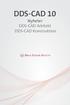 DDS-CAD 10 Nyheter DDS-CAD Arkitekt DDS-CAD Konstruktion Välkommen till DDS-CAD 10 Välkommen till DDS-CAD 10 med release mars 2015. Läs igenom de olika punkter som presenteras nedanför. Det är viktigt
DDS-CAD 10 Nyheter DDS-CAD Arkitekt DDS-CAD Konstruktion Välkommen till DDS-CAD 10 Välkommen till DDS-CAD 10 med release mars 2015. Läs igenom de olika punkter som presenteras nedanför. Det är viktigt
Kom igång med. Windows 8. www.datautb.se DATAUTB MORIN AB
 Kom igång med Windows 8 www.datautb.se DATAUTB MORIN AB Innehållsförteckning Grunderna i Windows.... 1 Miljön i Windows 8... 2 Startskärmen... 2 Zooma... 2 Snabbknappar... 3 Sök... 4 Dela... 4 Start...
Kom igång med Windows 8 www.datautb.se DATAUTB MORIN AB Innehållsförteckning Grunderna i Windows.... 1 Miljön i Windows 8... 2 Startskärmen... 2 Zooma... 2 Snabbknappar... 3 Sök... 4 Dela... 4 Start...
KALENDER2 Version 2.00 Ett program med stöd för talsyntes
 KALENDER2 Version 2.00 Ett program med stöd för talsyntes Mars 2006 Programmet stöder talsyntes SAPI 4 och SAPI 5. Programmet kan spela upp ljudfiler (*.wav) OCH (*.mp3) Innehållsförteckning Rekommenderad
KALENDER2 Version 2.00 Ett program med stöd för talsyntes Mars 2006 Programmet stöder talsyntes SAPI 4 och SAPI 5. Programmet kan spela upp ljudfiler (*.wav) OCH (*.mp3) Innehållsförteckning Rekommenderad
Skapa mapp. * Gör så här: Det finns många sätt att skapa mappar, men det enklaste sättet brukar vara följande.
 Ideell IT-förening där äldre lär äldre Skapa mapp Det finns många sätt att skapa mappar, men det enklaste sättet brukar vara följande. * Gör så här: 1. Se till att du befinner dig på den plats i datorn
Ideell IT-förening där äldre lär äldre Skapa mapp Det finns många sätt att skapa mappar, men det enklaste sättet brukar vara följande. * Gör så här: 1. Se till att du befinner dig på den plats i datorn
Del 2 ARBETA MED DATORN
 NY upplaga! Harry Peronius LÄR DIG ANVÄNDA DIN MACINTOSH Del ARBETA MED DATORN. Adressbok... 56 5. ical... 59 6. Dashboard... 65 7. Dvd-spelare... 69 8. itunes... 7 9. iweb... 8 0. Automator... 9. Kompatibilitet
NY upplaga! Harry Peronius LÄR DIG ANVÄNDA DIN MACINTOSH Del ARBETA MED DATORN. Adressbok... 56 5. ical... 59 6. Dashboard... 65 7. Dvd-spelare... 69 8. itunes... 7 9. iweb... 8 0. Automator... 9. Kompatibilitet
INSTÄLLNINGAR FÖR IRONCADS 2D-RITNING
 INSTÄLLNINGAR FÖR IRONCADS 2D-RITNING Innehållsförteckning Justera storlek och antalet decimaler för måttsättning...2 Ändra färg på ritningselement...4 Justera färg för ett enskilt element genom att byta
INSTÄLLNINGAR FÖR IRONCADS 2D-RITNING Innehållsförteckning Justera storlek och antalet decimaler för måttsättning...2 Ändra färg på ritningselement...4 Justera färg för ett enskilt element genom att byta
Elsmart Användarmanual Nätanmälan för Installatörer
 Elsmart Användarmanual Nätanmälan för Installatörer Nätanmälan_Användarmanual_Generell_0_9.docx Sida 1 av (23) Inledning Detta är en generell användarmanual till Elsmart Nätanmälan. Den är skriven för
Elsmart Användarmanual Nätanmälan för Installatörer Nätanmälan_Användarmanual_Generell_0_9.docx Sida 1 av (23) Inledning Detta är en generell användarmanual till Elsmart Nätanmälan. Den är skriven för
FrontPage Express. Ämne: Datorkunskap (Internet) Handledare: Thomas Granhäll
 FrontPage Express I programpaketet Internet Explorer 4.0 och 5.0 ingår också FrontPage Express som installeras vid en fullständig installation. Det är ett program som man kan använda för att skapa egna
FrontPage Express I programpaketet Internet Explorer 4.0 och 5.0 ingår också FrontPage Express som installeras vid en fullständig installation. Det är ett program som man kan använda för att skapa egna
För att öppna galleriet, ange adressen http://www.galleri.storsjobygdensfotoklubb.se
 Använda Bildgalleriet För att öppna galleriet, ange adressen http://www.galleri.storsjobygdensfotoklubb.se Logga in För att skapa och administrera album för galleriet ska du logga in. Användarnamn är användarens
Använda Bildgalleriet För att öppna galleriet, ange adressen http://www.galleri.storsjobygdensfotoklubb.se Logga in För att skapa och administrera album för galleriet ska du logga in. Användarnamn är användarens
Kom igång med Denna korta manual hjälper dig med att komma igång med programmen Vital och ViTex.
 Kom igång med Denna korta manual hjälper dig med att komma igång med programmen Vital och ViTex. Kom igång med ViTre Sida 1 Kom i gång med ViTre ViTal Läshjälpen Anpassa ViTal Läshjälpen..... Sida 3 Anpassa
Kom igång med Denna korta manual hjälper dig med att komma igång med programmen Vital och ViTex. Kom igång med ViTre Sida 1 Kom i gång med ViTre ViTal Läshjälpen Anpassa ViTal Läshjälpen..... Sida 3 Anpassa
Topocad Systeminställningar
 Topocad Systeminställningar Systemfiler Visa dolda mappar Vissa filer lagras i en dold mapp, Program Data. För att kunna se innehållet i denna mapp behöver du aktivera visning av dolda mappar. Om du inte
Topocad Systeminställningar Systemfiler Visa dolda mappar Vissa filer lagras i en dold mapp, Program Data. För att kunna se innehållet i denna mapp behöver du aktivera visning av dolda mappar. Om du inte
Steg 1 Minnen, mappar, filer Windows 7
 Steg 1 Minnen, mappar, filer Windows 7 Maj -13 Liljedalsdata.se Liljedalsdata Steg 1 Sida 1 Inledning Välkommen till denna kurs. Att jobba med datorer är ofta som att jobba med matematik. Det nya bygger
Steg 1 Minnen, mappar, filer Windows 7 Maj -13 Liljedalsdata.se Liljedalsdata Steg 1 Sida 1 Inledning Välkommen till denna kurs. Att jobba med datorer är ofta som att jobba med matematik. Det nya bygger
Kapitel 5 Stolpe, balk och balkongräcke... 3
 2014.02.21 1 Stolpe och balk Kapitel 5 Kapitel Innehåll... Sida Kapitel 5 Stolpe, balk och balkongräcke... 3 Stolpe... 3 Balk... 5 Balkongräcke... 11 Flytta räcke/vägg... 12 Balkonggolv... 14 2 2014.02.21
2014.02.21 1 Stolpe och balk Kapitel 5 Kapitel Innehåll... Sida Kapitel 5 Stolpe, balk och balkongräcke... 3 Stolpe... 3 Balk... 5 Balkongräcke... 11 Flytta räcke/vägg... 12 Balkonggolv... 14 2 2014.02.21
ENTRÉ DOKUMENTHANTERING...
 Entré Innehåll ENTRÉ DOKUMENTHANTERING... - 2 - Starta Dokumenthantering... - 3 - Lägga till dokument via frågeguide... - 4 - Frågeguiden... - 5 - Lägga till dokument manuellt... - 7 - Lägg till fil...
Entré Innehåll ENTRÉ DOKUMENTHANTERING... - 2 - Starta Dokumenthantering... - 3 - Lägga till dokument via frågeguide... - 4 - Frågeguiden... - 5 - Lägga till dokument manuellt... - 7 - Lägg till fil...
Beställning till Diakrit
 Februari 2010 Capitex AB Kalmar (huvudkontor): Box 751 Svensknabbevägen 30 391 27 Kalmar Tel vxl 0480-44 74 00 Fax 0480-44 74 01 Stockholm: Gustavslundsvägen 30 167 51 Bromma Tel 08-720 36 50 Fax 08-720
Februari 2010 Capitex AB Kalmar (huvudkontor): Box 751 Svensknabbevägen 30 391 27 Kalmar Tel vxl 0480-44 74 00 Fax 0480-44 74 01 Stockholm: Gustavslundsvägen 30 167 51 Bromma Tel 08-720 36 50 Fax 08-720
LOTTA MANUAL. t.o.m. version Cederlund 2014-12-07
 LOTTA MANUAL t.o.m. version Cederlund 2014-12-07 Innehållsförteckning 1. Nedladdning, installation och start av programmet 2. Skapa en turnering 3. Lägga in spelare i programmet 3.1. Inmatning av spelare
LOTTA MANUAL t.o.m. version Cederlund 2014-12-07 Innehållsförteckning 1. Nedladdning, installation och start av programmet 2. Skapa en turnering 3. Lägga in spelare i programmet 3.1. Inmatning av spelare
Handbok Förstoringsglaset. Sarang Lakare Olaf Schmidt Översättare: Stefan Asserhäll
 Sarang Lakare Olaf Schmidt Översättare: Stefan Asserhäll 2 Innehåll 1 Inledning 6 2 Att använda Förstoringsglaset 7 2.1 Ändra del av skärmen som ska förstoras......................... 7 2.2 Fler funktioner
Sarang Lakare Olaf Schmidt Översättare: Stefan Asserhäll 2 Innehåll 1 Inledning 6 2 Att använda Förstoringsglaset 7 2.1 Ändra del av skärmen som ska förstoras......................... 7 2.2 Fler funktioner
CWPlot - Användarbeskrivning
 C/W CadWare CWPlot - Användarbeskrivning NB Exempel på tillgängliga moduler. Kan variera beroende på installation. Allmänt Utskrift av ritning vanligen kallat Plotting kan ske med hjälp av MicroStations
C/W CadWare CWPlot - Användarbeskrivning NB Exempel på tillgängliga moduler. Kan variera beroende på installation. Allmänt Utskrift av ritning vanligen kallat Plotting kan ske med hjälp av MicroStations
19.02.2013. DDS-CAD Arkitekt version 9. i Ifc-ex. xport... 3. InställningarI. r... 5 Filter... 6 Generer... 7. Diverse... 8
 19.02.2013 DDS-CAD Arkitekt version 9 Unikk delritning i Ifc-export 1 Innhold... Side Unik delritning i Ifc-ex xport... 3 Ifc-export avv delritning... 3 Exempel användning av delritning... 3 Vad sker vid
19.02.2013 DDS-CAD Arkitekt version 9 Unikk delritning i Ifc-export 1 Innhold... Side Unik delritning i Ifc-ex xport... 3 Ifc-export avv delritning... 3 Exempel användning av delritning... 3 Vad sker vid
Ta en skärmbild. Det är enkelt att ta en bild av skärmen. 2 Det går att ta en bild av ett enskilt öppet programfönster. SMART PROGRAM PÅ SVENSKA
 SMART PROGRAM PÅ SVENSKA Ta en skärmbild Ta en bild av ett enskilt fönster, av hela skärmen eller av ett långt dokument eller en hel webbsida. Det går också att spela in video av det som händer på skärmen.
SMART PROGRAM PÅ SVENSKA Ta en skärmbild Ta en bild av ett enskilt fönster, av hela skärmen eller av ett långt dokument eller en hel webbsida. Det går också att spela in video av det som händer på skärmen.
Grundritning Torpargrund
 Grundritning Torpargrund Ritningsnummer Grundritning... 2 Startfil för Grundritning... 3 Inställning för Grundritning... 4 Rita rektangulär torpargrund baserad på två punkter... 6 Fri Yttermur/Hjärtmur...
Grundritning Torpargrund Ritningsnummer Grundritning... 2 Startfil för Grundritning... 3 Inställning för Grundritning... 4 Rita rektangulär torpargrund baserad på två punkter... 6 Fri Yttermur/Hjärtmur...
Telia Centrex IP Administratörswebb Handbok
 Telia Centrex IP Administratörswebb Handbok Telia Centrex IP Administratörswebb Handbok 2 Handbok Telia Centrex IP Administratörswebb Du hittar alltid senaste versionen av denna handbok på https://ipac.telia.com
Telia Centrex IP Administratörswebb Handbok Telia Centrex IP Administratörswebb Handbok 2 Handbok Telia Centrex IP Administratörswebb Du hittar alltid senaste versionen av denna handbok på https://ipac.telia.com
Installationsanvisning för Su Officemallar 2011 För Mac Word och PowerPoint
 1 (9) INSTALLATIONSANVISNING MS Word 2011 - Macintosh 2015-06-01 Installationsanvisning för Su Officemallar 2011 För Mac Word och PowerPoint Innehållsförteckning För Mac Word och PowerPoint... 1 Var hittar
1 (9) INSTALLATIONSANVISNING MS Word 2011 - Macintosh 2015-06-01 Installationsanvisning för Su Officemallar 2011 För Mac Word och PowerPoint Innehållsförteckning För Mac Word och PowerPoint... 1 Var hittar
Filhantering utforskaren avslöjar hur information lagras
 Filhantering utforskaren avslöjar hur information lagras 44 När man skriver ett brev eller ritar en bild skapas ett do kument, som måste sparas någonstans för att inte försvinna när datorn slås av. I datorn
Filhantering utforskaren avslöjar hur information lagras 44 När man skriver ett brev eller ritar en bild skapas ett do kument, som måste sparas någonstans för att inte försvinna när datorn slås av. I datorn
15 Skapa en Start-Diskett
 151 15 Skapa en Start-Diskett När du startar din PC så letar den efter vissa uppstartningsfiler. Sökningen börjar på din diskettenhet och därefter på hårddisken. Detta innebär att om något är fel med din
151 15 Skapa en Start-Diskett När du startar din PC så letar den efter vissa uppstartningsfiler. Sökningen börjar på din diskettenhet och därefter på hårddisken. Detta innebär att om något är fel med din
Handhavande manual problemhantering
 av Handhavande manual problemhantering 1(9) av Flytta dina dokument från H: till OneDrive I och med att Norrtälje kommun går över till Office 365 för skolverksamheten så kommer den egna lagringsplatsen
av Handhavande manual problemhantering 1(9) av Flytta dina dokument från H: till OneDrive I och med att Norrtälje kommun går över till Office 365 för skolverksamheten så kommer den egna lagringsplatsen
Snabbguide till First Class
 Snabbguide till First Class Guide till First Class Grundläggande funktioner Logga in i First Class För att logga in i First Class dubbelklickar du på skrivbordsikonen First Class, eller väljer First Class
Snabbguide till First Class Guide till First Class Grundläggande funktioner Logga in i First Class För att logga in i First Class dubbelklickar du på skrivbordsikonen First Class, eller väljer First Class
Kapitel 4 Arkivmenyn Innehåll
 Kapitel 4 Arkivmenyn Innehåll ARKIVMENYN...2 Byt aktuell användare...2 Utskrift till skärm eller skrivare...3 SQL verktyget...4 Ny SQL...4 Hämta SQL...5 Spara SQL...5 Kör SQL...5 Visa som...5 Avsluta...5
Kapitel 4 Arkivmenyn Innehåll ARKIVMENYN...2 Byt aktuell användare...2 Utskrift till skärm eller skrivare...3 SQL verktyget...4 Ny SQL...4 Hämta SQL...5 Spara SQL...5 Kör SQL...5 Visa som...5 Avsluta...5
Årsskiftesrutiner i HogiaLön Plus SQL
 Årsskiftesrutiner i HogiaLön Plus SQL Installation av HogiaLön Plus version 14.1 samt anvisningar till ITansvarig eller IT-tekniker Installation av HogiaLön Plus Se separat installationsanvisning på Kundtorget.
Årsskiftesrutiner i HogiaLön Plus SQL Installation av HogiaLön Plus version 14.1 samt anvisningar till ITansvarig eller IT-tekniker Installation av HogiaLön Plus Se separat installationsanvisning på Kundtorget.
Krav: * Filen MpUpdate.exe får inte köras när du startar denna uppdatering.
 Uppdatera Mobilus Professional till version 2.0.1 Krav: * Filen MpUpdate.exe får inte köras när du startar denna uppdatering. * Filen MP.exe (Mobilus programmet) får inte användas* under tiden uppdateringen
Uppdatera Mobilus Professional till version 2.0.1 Krav: * Filen MpUpdate.exe får inte köras när du startar denna uppdatering. * Filen MP.exe (Mobilus programmet) får inte användas* under tiden uppdateringen
Bruksanvisning Bläckfisken USB
 Bruksanvisning Bläckfisken USB Kontaktanslutning till datorer och pekplattor Tel/Fax.: 013-712 70 Östra Harg Torpängen 585 91 Linköping E-post: info@hargdata.se Hemsida: www.hargdata.se Innehållsförteckning:
Bruksanvisning Bläckfisken USB Kontaktanslutning till datorer och pekplattor Tel/Fax.: 013-712 70 Östra Harg Torpängen 585 91 Linköping E-post: info@hargdata.se Hemsida: www.hargdata.se Innehållsförteckning:
Grunderna i Word. Identifiera gränssnittsobjekt som du kan använda för att utföra vanliga uppgifter.
 Grunderna i Word Word är ett effektivt ordbehandlings- och layoutprogram, men för att kunna använda det på bästa sätt måste du först förstå grunderna. I de här självstudierna beskrivs vissa av de aktiviteter
Grunderna i Word Word är ett effektivt ordbehandlings- och layoutprogram, men för att kunna använda det på bästa sätt måste du först förstå grunderna. I de här självstudierna beskrivs vissa av de aktiviteter
Kapitel 6 Måttsättning... 3
 1 Innehåll Sida Kapitel 6 Måttsättning... 3 Måttsätt utvändig vägg... 3 Inställning av måttsättning... 7 Ändra inställning på textstil...10 Flytta och ändra måttsättningstext...15 Två-punkts måttsättning...18
1 Innehåll Sida Kapitel 6 Måttsättning... 3 Måttsätt utvändig vägg... 3 Inställning av måttsättning... 7 Ändra inställning på textstil...10 Flytta och ändra måttsättningstext...15 Två-punkts måttsättning...18
SeaClean städbeställning via hyttelefonerna
 SeaClean städbeställning via hyttelefonerna version 1.0 99-10-29 MANUAL SEAPACER AB 1996 SNABBSTART SeaClean är ett system för städbeställning via hyttelefonerna. BESTÄLLNING VIA TELEFON Varje kommando
SeaClean städbeställning via hyttelefonerna version 1.0 99-10-29 MANUAL SEAPACER AB 1996 SNABBSTART SeaClean är ett system för städbeställning via hyttelefonerna. BESTÄLLNING VIA TELEFON Varje kommando
Hantera dokument i arkivet
 Hantera dokument i arkivet 2 Innehållsförteckning 1. SÖK EFTER DOKUMENT... 4 2. ÖPPNA ETT DOKUMENT... 5 3. BLÄDDRA MELLAN DOKUMENT... 6 4. STÄNG ETT ÖPPNAT DOKUMENT... 6 5. SPARA EN SÖKNING... 7 6. VÄLJ
Hantera dokument i arkivet 2 Innehållsförteckning 1. SÖK EFTER DOKUMENT... 4 2. ÖPPNA ETT DOKUMENT... 5 3. BLÄDDRA MELLAN DOKUMENT... 6 4. STÄNG ETT ÖPPNAT DOKUMENT... 6 5. SPARA EN SÖKNING... 7 6. VÄLJ
Användarmanual. Meetings 1.5
 Användarmanual Meetings 1.5 Revisionsnummer: 1 Dokumentnamn: FormPipe Meetings 1.5 - Användarmanual ipad Datum: 2013-12-05 Formpipe Software AB. All rights reserved. 2 (23) Innehållsförteckning 1 INLEDNING...
Användarmanual Meetings 1.5 Revisionsnummer: 1 Dokumentnamn: FormPipe Meetings 1.5 - Användarmanual ipad Datum: 2013-12-05 Formpipe Software AB. All rights reserved. 2 (23) Innehållsförteckning 1 INLEDNING...
SkanRead hjälp. SkanRead 2.0. Elevdata AB
 SkanRead hjälp SkanRead 2.0 Elevdata AB SkanRead hjälp: SkanRead 2.0 Elevdata AB Copyright 2011 Elevdata AB Innehållsförteckning Inledning... v 1. Så här gör du!... 1 2. SkanRead i CD-ORD och programmenyn...
SkanRead hjälp SkanRead 2.0 Elevdata AB SkanRead hjälp: SkanRead 2.0 Elevdata AB Copyright 2011 Elevdata AB Innehållsförteckning Inledning... v 1. Så här gör du!... 1 2. SkanRead i CD-ORD och programmenyn...
Storegate Pro Backup. Innehåll
 Storegate Pro Backup Välkommen! I denna manual kan du bland annat läsa om funktioner och hur du ska konfigurerar programmet. Läs gärna vårt exempel om versionshantering och lagringsmängd innan du konfigurerar
Storegate Pro Backup Välkommen! I denna manual kan du bland annat läsa om funktioner och hur du ska konfigurerar programmet. Läs gärna vårt exempel om versionshantering och lagringsmängd innan du konfigurerar
Elsmart Användarmanual Nätanmälan för Installatörer
 Elsmart Användarmanual Nätanmälan för Installatörer Inledning Detta är en generell användarmanual till Elsmart - Nätanmälan. Den är skriven för att kunna användas av alla installatörer. Manualen kan användas
Elsmart Användarmanual Nätanmälan för Installatörer Inledning Detta är en generell användarmanual till Elsmart - Nätanmälan. Den är skriven för att kunna användas av alla installatörer. Manualen kan användas
1284_omslag.qxd 2005-10-11 11:13 Sida 1 ECDL START OFFICE 2003 Allmän IT Windows XP Word 2003 Outlook 2003
 ECDL START OFFICE 2003 Allmän IT Windows XP Word 2003 Outlook 2003 5 Arbeta med mappar och filer I Windows finns det två sätt att arbeta med de olika enheterna i systemet. Vilket du väljer beror på personligt
ECDL START OFFICE 2003 Allmän IT Windows XP Word 2003 Outlook 2003 5 Arbeta med mappar och filer I Windows finns det två sätt att arbeta med de olika enheterna i systemet. Vilket du väljer beror på personligt
SHARP TWAIN AR/DM. Bruksanvisning
 SHARP TWAIN AR/DM Bruksanvisning Copyright 2001 av Sharp Corporation. Alla rättigheter förbehålls. Reproduktion, adaptering eller översättning utan tidigare erhållen skriftlig tillåtelse är förbjuden,
SHARP TWAIN AR/DM Bruksanvisning Copyright 2001 av Sharp Corporation. Alla rättigheter förbehålls. Reproduktion, adaptering eller översättning utan tidigare erhållen skriftlig tillåtelse är förbjuden,
För att kunna använda konsulentuppsättningarna, skall på varje enskild dator göras följande inställningar.
 Gemensam uppsättning för rådgivare I Näsgård Karta Advicer, är det en särskild funktion som gör det möjligt att dela gemensamma uppsättningar mellan alla användare. Du kan t.ex. dela uppsättning för: 1.
Gemensam uppsättning för rådgivare I Näsgård Karta Advicer, är det en särskild funktion som gör det möjligt att dela gemensamma uppsättningar mellan alla användare. Du kan t.ex. dela uppsättning för: 1.
FIRSTCLASS. Innehåll:
 FIRSTCLASS Innehåll: Hämta klient...2 Installera klient...2 Konfigurera klient...2 Koppla upp...3 Skrivbordet...3 Mailbox...3 Presentation...3 Skapa ett nytt meddelande...4 Söka mottagare för nytt meddelande...4
FIRSTCLASS Innehåll: Hämta klient...2 Installera klient...2 Konfigurera klient...2 Koppla upp...3 Skrivbordet...3 Mailbox...3 Presentation...3 Skapa ett nytt meddelande...4 Söka mottagare för nytt meddelande...4
Hjälp för Samlingskartans beställningswebb Innehållsförteckning
 Hjälp för Samlingskartans beställningswebb Innehållsförteckning 1. Kort om hur du använder Samlingskartan... 2 2. Skapa konto och logga in i Samlingskartan... 3 3. Skapa en ny beställning... 7 4. Söka
Hjälp för Samlingskartans beställningswebb Innehållsförteckning 1. Kort om hur du använder Samlingskartan... 2 2. Skapa konto och logga in i Samlingskartan... 3 3. Skapa en ny beställning... 7 4. Söka
Kapitel 7 Skorsten, trappa och inredning... 3
 2014.02.21 1 Kapitel Innehåll... Sida Kapitel 7 Skorsten, trappa och inredning... 3 Skorsten... 3 Trappa... 5 Möbler... 8 Automatisk rotation... 10 Köksinredning polyline [F2]... 14 Köksinredning Skåpsfigur...
2014.02.21 1 Kapitel Innehåll... Sida Kapitel 7 Skorsten, trappa och inredning... 3 Skorsten... 3 Trappa... 5 Möbler... 8 Automatisk rotation... 10 Köksinredning polyline [F2]... 14 Köksinredning Skåpsfigur...
Om Mappar... 2. Uppgift 1: Skapa en mapp på Skrivbordet... 2 Om enheter... 3 Uppgift 2: Byt namn på din nya Höst -mapp till Vår...
 RIGMOR SANDER WINDOWS-ÖVN Sid 1 (9) Om Mappar... 2 Om mappars namn... 2 Uppgift 1: Skapa en mapp på Skrivbordet... 2 Om enheter... 3 Uppgift 2: Byt namn på din nya Höst -mapp till Vår... 3 Öva mer på att
RIGMOR SANDER WINDOWS-ÖVN Sid 1 (9) Om Mappar... 2 Om mappars namn... 2 Uppgift 1: Skapa en mapp på Skrivbordet... 2 Om enheter... 3 Uppgift 2: Byt namn på din nya Höst -mapp till Vår... 3 Öva mer på att
1 Översikt...2. 1.1 Vad är kontokoder?...2 1.2 Konto/Mapp uppbyggnad...2 1.3 Tillgång till Kontokoder...2. 2 Område Kontokoder...5
 Manual för Kontokod 1 Översikt...2 1.1 Vad är kontokoder?...2 1.2 Konto/Mapp uppbyggnad...2 1.3 Tillgång till Kontokoder...2 2 Område Kontokoder...5 2.1 Mapputforskare...5 2.2 Verktygsfält...6 2.3 Hitta
Manual för Kontokod 1 Översikt...2 1.1 Vad är kontokoder?...2 1.2 Konto/Mapp uppbyggnad...2 1.3 Tillgång till Kontokoder...2 2 Område Kontokoder...5 2.1 Mapputforskare...5 2.2 Verktygsfält...6 2.3 Hitta
KURSMÅL WINDOWS STARTA KURSEN
 KURSMÅL WINDOWS Detta är en introduktionskurs för dig som är nybörjare. Du kommer att få bekanta dig med datorns viktigaste delar och lära dig grunderna i operativsystemet Windows, vilket är en förutsättning
KURSMÅL WINDOWS Detta är en introduktionskurs för dig som är nybörjare. Du kommer att få bekanta dig med datorns viktigaste delar och lära dig grunderna i operativsystemet Windows, vilket är en förutsättning
Användarhandbok StepStones Recruiters Space
 Användarhandbok StepStones Recruiters Space CV-Sökningar I denna del av Recruiters Space kan du söka efter passande kandidater i StepStones CV-databas. Du kan också registrera CV-agenter som automatiskt
Användarhandbok StepStones Recruiters Space CV-Sökningar I denna del av Recruiters Space kan du söka efter passande kandidater i StepStones CV-databas. Du kan också registrera CV-agenter som automatiskt
Egna genvägar. Subhashish Pradhan T.C. Hollingsworth Översättare: Stefan Asserhäll
 Subhashish Pradhan T.C. Hollingsworth Översättare: Stefan Asserhäll 2 Innehåll 1 Inledning 4 2 Hantera genvägar och grupper 4 2.1 Lägga till grupper...................................... 4 2.2 Lägga till
Subhashish Pradhan T.C. Hollingsworth Översättare: Stefan Asserhäll 2 Innehåll 1 Inledning 4 2 Hantera genvägar och grupper 4 2.1 Lägga till grupper...................................... 4 2.2 Lägga till
Stompunktsmanual Trafikverket
 Stompunktsmanual Trafikverket Författare: Tomas Sandström Datum: 2013-04-26 Inledningsid1 Historik: Rev Datum Beskrivning Sign A 2013-04-26 Första version TOSA B 2013-05-14 Komplettering av importer TOSA
Stompunktsmanual Trafikverket Författare: Tomas Sandström Datum: 2013-04-26 Inledningsid1 Historik: Rev Datum Beskrivning Sign A 2013-04-26 Första version TOSA B 2013-05-14 Komplettering av importer TOSA
Steg 1 Minnen, mappar, filer Windows 8
 Steg 1 Minnen, mappar, filer Windows 8 Feb -14 Liljedalsdata.se Liljedalsdata Steg 1 W8 Sida 1 Inledning Välkommen till denna kurs. Att jobba med datorer är ofta som att jobba med matematik. Det nya bygger
Steg 1 Minnen, mappar, filer Windows 8 Feb -14 Liljedalsdata.se Liljedalsdata Steg 1 W8 Sida 1 Inledning Välkommen till denna kurs. Att jobba med datorer är ofta som att jobba med matematik. Det nya bygger
8 Importera/Exportera låssystem och personregister
 8 Importera/Exportera låssystem och personregister Import/Export av låssystem kan i KeyControl göras från dessa låssmedsprogram: KeyDesign/DoorDesign Assa Security Master Generalen Vilken person som nycklarna
8 Importera/Exportera låssystem och personregister Import/Export av låssystem kan i KeyControl göras från dessa låssmedsprogram: KeyDesign/DoorDesign Assa Security Master Generalen Vilken person som nycklarna
Din guide till. Digitala assistenten
 Din guide till Digitala assistenten Dec 2012 Innehåll SÅ HÄR SÄTTER DU DIGITALA ASSISTENTEN I ARBETE... 3 Steg 1 Skapa en ny kalenderhändelse... 3 Steg 2 Välj vad du vill att Digitala assistenten ska göra...
Din guide till Digitala assistenten Dec 2012 Innehåll SÅ HÄR SÄTTER DU DIGITALA ASSISTENTEN I ARBETE... 3 Steg 1 Skapa en ny kalenderhändelse... 3 Steg 2 Välj vad du vill att Digitala assistenten ska göra...
6. Nu skall vi ställa in vad som skall hända när man klickar på knappen samt att markören skall ändra sig till en hand när markören är på knappen.
 Fiskar Arbetsbeskrivning knappmeny (Mediator 8) I detta exempel kommer du att lära dig Att göra en mastersida med knappar Att använda en mastersida på andra sidor Att använd funktionen Alignment Arbetsgång
Fiskar Arbetsbeskrivning knappmeny (Mediator 8) I detta exempel kommer du att lära dig Att göra en mastersida med knappar Att använda en mastersida på andra sidor Att använd funktionen Alignment Arbetsgång
Kom igång med Windows 8.1
 Kom igång med Windows 8.1 www.datautb.se DATAUTB MORIN AB INNEHÅLLSFÖRTECKNING Grunderna i Windows.... 1 Miljön i Windows 8... 1 Startskärmen... 1 Zooma... 2 Snabbknappar... 2 Sök... 3 Dela... 3 Start...
Kom igång med Windows 8.1 www.datautb.se DATAUTB MORIN AB INNEHÅLLSFÖRTECKNING Grunderna i Windows.... 1 Miljön i Windows 8... 1 Startskärmen... 1 Zooma... 2 Snabbknappar... 2 Sök... 3 Dela... 3 Start...
Primus Vägledning för massimport av bilder. Primus 5.6.4
 Primus Vägledning för massimport av bilder Primus 5.6.4 Primus Vägledning för massimport av bilder 2 Innehållsförteckning Innehållsförteckning... 2 Vägledning för massimport av bilder i Primus... 3 1.
Primus Vägledning för massimport av bilder Primus 5.6.4 Primus Vägledning för massimport av bilder 2 Innehållsförteckning Innehållsförteckning... 2 Vägledning för massimport av bilder i Primus... 3 1.
I högskolans nätverk hittar du programmet PowerPoint genom Startmenyn, Huvudmeny XP, Kontorsprogram, Microsoft Office, Microsoft PowerPoint.
 Microsoft PowerPoint I högskolans nätverk hittar du programmet PowerPoint genom Startmenyn, Huvudmeny XP, Kontorsprogram, Microsoft Office, Microsoft PowerPoint. Allmänt Det första du ser i programmet
Microsoft PowerPoint I högskolans nätverk hittar du programmet PowerPoint genom Startmenyn, Huvudmeny XP, Kontorsprogram, Microsoft Office, Microsoft PowerPoint. Allmänt Det första du ser i programmet
Visioneer PaperPort DeLuxe 6.1 med Form Typer
 Gunnel Eklöf Wicksell Kort beskrivning av funktionerna i Visioneer PaperPort DeLuxe 6.1 med Form Typer Slå på scannern innan du startar datorn. Dubbelklicka på PaperPort-ikonen. I programmet arbetar man
Gunnel Eklöf Wicksell Kort beskrivning av funktionerna i Visioneer PaperPort DeLuxe 6.1 med Form Typer Slå på scannern innan du startar datorn. Dubbelklicka på PaperPort-ikonen. I programmet arbetar man
Datagrund Vista. Grundläggande filhantering
 Datagrund Vista Grundläggande filhantering 1 Datagrund Vista Mer Windows, bilder och filhantering Det här materialet är avsett för den som genomgått de första två kurserna i Datagrund för Vista. Författare
Datagrund Vista Grundläggande filhantering 1 Datagrund Vista Mer Windows, bilder och filhantering Det här materialet är avsett för den som genomgått de första två kurserna i Datagrund för Vista. Författare
Memeo Instant Backup Snabbguide. Steg 1: Skapa ett gratis Memeo-konto. Steg 2: Anslut din lagringsenhet till datorn
 Inledning Memeo Instant Backup är en enkel lösning för säkerhetskopiering i en komplicerad digital värld. Dina värdefulla filer på din C-enhet säkerhetskopieras automatiskt och kontinuerligt av Memeo Instant
Inledning Memeo Instant Backup är en enkel lösning för säkerhetskopiering i en komplicerad digital värld. Dina värdefulla filer på din C-enhet säkerhetskopieras automatiskt och kontinuerligt av Memeo Instant
Manual för beställning via Capitex
 Manual för beställning via Capitex BESTÄLLNING 1. Välj objekt och bilder att exportera: I valfri objektlista börja du med att markera det objekt du vill arbeta med. Klicka på Utför, välj Diakrit och därefter
Manual för beställning via Capitex BESTÄLLNING 1. Välj objekt och bilder att exportera: I valfri objektlista börja du med att markera det objekt du vill arbeta med. Klicka på Utför, välj Diakrit och därefter
Lumbago - Förord. Välkommen till Journalprogrammet Lumbago.
 Lumbago - Förord Välkommen till Journalprogrammet Lumbago. Vår förhoppning är att du ska få mer tid över för dina patienter och att du ska ha nytta av alla de effektiva funktioner som Lumbago erbjuder.
Lumbago - Förord Välkommen till Journalprogrammet Lumbago. Vår förhoppning är att du ska få mer tid över för dina patienter och att du ska ha nytta av alla de effektiva funktioner som Lumbago erbjuder.
batklubben.eu s hemsida
 batklubben.eu s hemsida redigera din sida av webbplatsen 1. Skriv in http://www.din_doman.se/admin i browserns adressfält. 2. Skriv in ditt användarnamn och lösenord i inloggningsrutan, och tryck OK. 3.
batklubben.eu s hemsida redigera din sida av webbplatsen 1. Skriv in http://www.din_doman.se/admin i browserns adressfält. 2. Skriv in ditt användarnamn och lösenord i inloggningsrutan, och tryck OK. 3.
MS WORD 97. Microsoft Word Lathund för att arbeta med kortkommandon. Utgivare Syncentralernas Datateam Stockholm
 MS WORD 97 Microsoft Word 2013 Lathund för att arbeta med kortkommandon Utgivare Syncentralernas Datateam Stockholm 2013-01-19 Innehållsförteckning Öppna ett dokument.... 3 Öppna ett dokument från USB-minne....
MS WORD 97 Microsoft Word 2013 Lathund för att arbeta med kortkommandon Utgivare Syncentralernas Datateam Stockholm 2013-01-19 Innehållsförteckning Öppna ett dokument.... 3 Öppna ett dokument från USB-minne....
Inställningar i vån.1 av projektet för grund
 Grundritning Platta på mark Inställning för grund i vån. 1 av projektet... 2 Väggsammanslagning... 3 Ritningsnummer Grundritning... 4 Startfil för Grundritning... 5 Inställning för Grundritning... 6 Grundritning
Grundritning Platta på mark Inställning för grund i vån. 1 av projektet... 2 Väggsammanslagning... 3 Ritningsnummer Grundritning... 4 Startfil för Grundritning... 5 Inställning för Grundritning... 6 Grundritning
CW RefLevel - Användarbeskrivning
 C/W CadWare CW RefLevel - Användarbeskrivning OBS: Listan under CadWare kan variera mellan olika system. Modul i exemplet här kan saknas i vissa system. Allmänt Rationell hantering av modellfiler i ett
C/W CadWare CW RefLevel - Användarbeskrivning OBS: Listan under CadWare kan variera mellan olika system. Modul i exemplet här kan saknas i vissa system. Allmänt Rationell hantering av modellfiler i ett
För installationen av SPECTRUM 4.0 och det fortsatta arbetet med programvaran måste följande systemkrav vara uppfyllda:
 Installations-DVD 2. INSTALLATION 2. Installation SPECTRUM 4.0 Innan du kan börja använda SPECTRUM 4.0 måste du säkerställa att din PC uppfyller kraven (systemkrav, se Kap. 2.1) för att programvaran ska
Installations-DVD 2. INSTALLATION 2. Installation SPECTRUM 4.0 Innan du kan börja använda SPECTRUM 4.0 måste du säkerställa att din PC uppfyller kraven (systemkrav, se Kap. 2.1) för att programvaran ska
Manus för instruktionsfilm: Skapa ett filarkiv
 Manus för instruktionsfilm: Skapa ett filarkiv Innehåll Manus för instruktionsfilm: Skapa ett filarkiv... 1 Introduktion: startsida... 1 Vad är ett filarkiv... 2 Öppna Produktionsverktyg... 2 Lägg till
Manus för instruktionsfilm: Skapa ett filarkiv Innehåll Manus för instruktionsfilm: Skapa ett filarkiv... 1 Introduktion: startsida... 1 Vad är ett filarkiv... 2 Öppna Produktionsverktyg... 2 Lägg till
ONEDRIVE ÖVERBLICK... 2. Vad är OneDrive?... 2 Molnet?... 2 Två typer av OneDrive... 2 Hitta sin OneDrive för företag... 3
 OneDrive 1 Innehåll ONEDRIVE ÖVERBLICK... 2 Vad är OneDrive?... 2 Molnet?... 2 Två typer av OneDrive... 2 Hitta sin OneDrive för företag... 3 HANTERA DOKUMENT OCH FILER PÅ ONEDRIVE... 4 Skapa mapp... 4
OneDrive 1 Innehåll ONEDRIVE ÖVERBLICK... 2 Vad är OneDrive?... 2 Molnet?... 2 Två typer av OneDrive... 2 Hitta sin OneDrive för företag... 3 HANTERA DOKUMENT OCH FILER PÅ ONEDRIVE... 4 Skapa mapp... 4
Användarmanual Onepix Foto SVENSK
 Användarmanual Onepix Foto SVENSK 2 Onepix Foto är en integrerad del av Onepix. Med Onepix Foto kan du lagra dina bilder i din DICOM databas tillsammans med dina eventuella röntgenbilder. Du kan dessutom
Användarmanual Onepix Foto SVENSK 2 Onepix Foto är en integrerad del av Onepix. Med Onepix Foto kan du lagra dina bilder i din DICOM databas tillsammans med dina eventuella röntgenbilder. Du kan dessutom
Grundläggande Ordbehandling Microsoft Word
 Grundläggande Ordbehandling Microsoft Word Programfönstret Namnlist Verktygsfält Menyrad Vågrät linjal Lodrät linjal Rullningslist Statusfält Menyer och Verktygsfält Visa eller dölja ett verktygsfält Högerklicka
Grundläggande Ordbehandling Microsoft Word Programfönstret Namnlist Verktygsfält Menyrad Vågrät linjal Lodrät linjal Rullningslist Statusfält Menyer och Verktygsfält Visa eller dölja ett verktygsfält Högerklicka
